php小編新一今天為大家介紹如何使用分區工具DiskGenius進行4K對齊分區。 4K對齊分區可提高硬碟效能,減少讀寫延遲,提升系統穩定性。使用DiskGenius進行4K對齊分區時,需要按照一定步驟進行操作,確保分區對齊設定正確,從而達到最佳效果。接下來我們將詳細介紹DiskGenius的4K對齊分區方法,讓您輕鬆實現硬碟效能提升!
1.首先,開啟DiskGenius分區工具。然後,在可見的固態硬碟中選擇灰色的硬碟,因為新的硬碟都是灰色的,還沒有進行分割。接下來,點擊"快速分區"選項,如下圖所示。
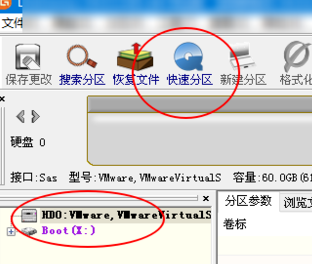
2、然後選擇建立3個分割區。對於分割區1,右鍵並設定C盤的大小。其中,分區1為C盤,分區2為D盤,分區3為E盤,如下圖所示。
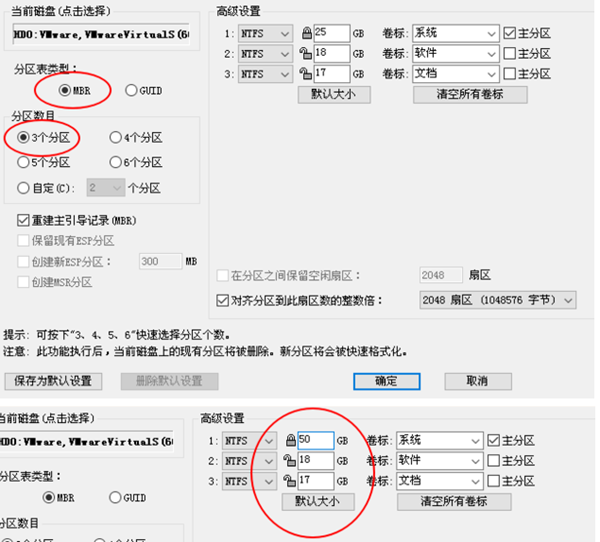
3.接下來,點選"對齊到分區整數倍數"選項,如下圖所示。
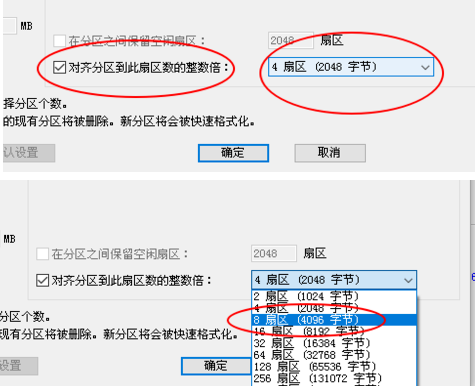
4、最後,點選"確定"按鈕。此時,你會看到SSD硬碟將進行4K對齊並進行分割操作。你會發現硬碟不再是灰色的,這表示分割區已經完成,如下圖所示。
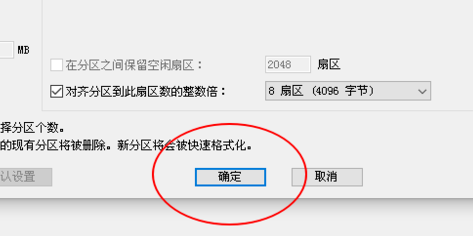
上面就是小編為大家帶來的分割工具diskgenius如何4k對齊分割區的全部內容,希望對大家能夠有所幫助喔。
以上是分割區工具diskgenius如何4k對齊分割區?分割區工具diskgenius4k對齊分割區的方法的詳細內容。更多資訊請關注PHP中文網其他相關文章!




